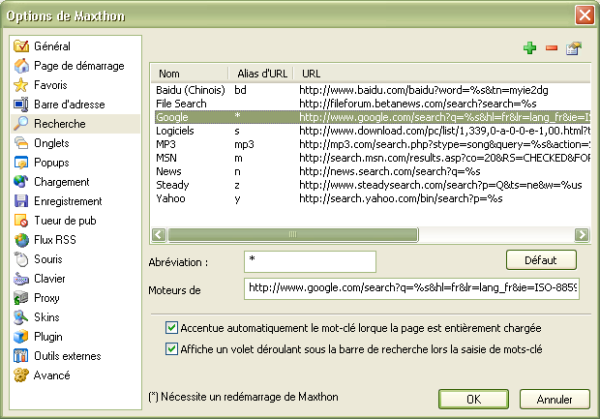« Rechercher » : différence entre les versions
Aucun résumé des modifications |
mAucun résumé des modifications |
||
| (19 versions intermédiaires par 4 utilisateurs non affichées) | |||
| Ligne 1 : | Ligne 1 : | ||
Ces options sont là pour la recherche rapide de la barre d'adresse et la barre de recherche. | |||
{| style="color:#FF6600; background:#FFF6E0; border: 1px solid #FF9900" | {| style="color:#FF6600; background:#FFF6E0; border: 1px solid #FF9900" | ||
| | | [[image:tip.png]] Si vous utilisez la touche "Entrée" dans la barre de recherche, Maxthon utilisera ces options. Si vous cliquez sur l'icône Globe + Loupe ou sur les touches Maj + Entrée, la recherche sera exécutée par les moteurs indiqués dans la liste déroulante accessible par l'icône Globe + Loupe. Ainsi, il est possible de rechercher avec plusieurs moteurs de recherche en une fois. | ||
|} | |} | ||
; | [[image:search01.png]] | ||
;Nom :C'est le nom des moteurs de recherche dont vous disposez. Vous pouvez en ajouter en utilisant le signe "+" et en enlever en utilisant le signe "-". L'icône avec la main sur un dossier vous permet de saisir le nouveau nom du moteur de recherche.<br> Voir également dans le [http://www.ldfa.net/wiki/index.php/Barre_d%27adresse#Recherche_Rapide Guide du débutant de Maxthon] l'explication pour ajouter un moteur de recherche. <br> ''N'oubliez pas que le moteur lancé par défaut est celui dont l'abréviation est l'étoile " * ".'' | |||
;Abréviation :C'est le nom raccourci du moteur de recherche que vous pouvez utiliser pour faire une recherche avec ce moteur de recherche.<br> Par exemple : en tapant les mots <b> "Imdb star wars" </b>, vous lancerez une recherche avec les mot-clé "star wars" dans la base de données du moteur de recherche <b>'IMDB.com'</b> si vous avez placé en 'Alias' : <b>IMDB</b> qui a pour argument : <b>http://www.imdb.com/find?q=%s </b> | |||
;Moteurs de recherche :C'est le moteur de recherche que vous souhaitez utiliser.<br> Utilisez l'argument '''%us''' (pour une recherche avec des caractères non-latins) ou '''%s''' pour une recherche sur un mot-clé variable. | |||
; | ;Accentue automatiquement le mot-clé lorsque la page est complètement chargée : Cochez cette option pour que Maxthon accentue le mot-clé que vous avez saisi dans la barre de recherche ou dans la barre d'adresse de la page.<br> Vous pouvez également valider ou invalider cette option sur la barre de recherche. | ||
; | ;Affiche un volet déroulant sous la barre de recherche lors de la saisie de mot-clé : Affiche la liste avec les moteurs de recherche lorsque vous saisissez des mots-clés dans la barre de recherche, ainsi vous pourrez choisir facilement le bon moteur de recherche pour effectuer une recherche.<br> La liste des moteurs affichés doit être modifiée directement dans la section "SearchDrop" du fichier "setupcenter.ini"<br> | ||
<center> '''<''' [[ | <center> '''<''' [[La barre d'adresse]] | [[Options de Maxthon]] | [[Les onglets]] '''>''' </center> | ||
Dernière version du 27 juin 2008 à 15:05
Ces options sont là pour la recherche rapide de la barre d'adresse et la barre de recherche.
- Nom
- C'est le nom des moteurs de recherche dont vous disposez. Vous pouvez en ajouter en utilisant le signe "+" et en enlever en utilisant le signe "-". L'icône avec la main sur un dossier vous permet de saisir le nouveau nom du moteur de recherche.
Voir également dans le Guide du débutant de Maxthon l'explication pour ajouter un moteur de recherche.
N'oubliez pas que le moteur lancé par défaut est celui dont l'abréviation est l'étoile " * ".
- Abréviation
- C'est le nom raccourci du moteur de recherche que vous pouvez utiliser pour faire une recherche avec ce moteur de recherche.
Par exemple : en tapant les mots "Imdb star wars" , vous lancerez une recherche avec les mot-clé "star wars" dans la base de données du moteur de recherche 'IMDB.com' si vous avez placé en 'Alias' : IMDB qui a pour argument : http://www.imdb.com/find?q=%s
- Moteurs de recherche
- C'est le moteur de recherche que vous souhaitez utiliser.
Utilisez l'argument %us (pour une recherche avec des caractères non-latins) ou %s pour une recherche sur un mot-clé variable.
- Accentue automatiquement le mot-clé lorsque la page est complètement chargée
- Cochez cette option pour que Maxthon accentue le mot-clé que vous avez saisi dans la barre de recherche ou dans la barre d'adresse de la page.
Vous pouvez également valider ou invalider cette option sur la barre de recherche.
- Affiche un volet déroulant sous la barre de recherche lors de la saisie de mot-clé
- Affiche la liste avec les moteurs de recherche lorsque vous saisissez des mots-clés dans la barre de recherche, ainsi vous pourrez choisir facilement le bon moteur de recherche pour effectuer une recherche.
La liste des moteurs affichés doit être modifiée directement dans la section "SearchDrop" du fichier "setupcenter.ini"